Анонимный просмотр интернета с помощью режима инкогнито Google Chrome. Как включить вкладку инкогнито
Режим инкогнито (приватный просмотр) в браузере Chrome, Опера, Firefox
Опубликовано 01.09.18
Здравствуйте, уважаемые читатели блога Trushenk.com!
Сегодня хотелось бы поговорить о приватном режиме работы в интернете.Все мы, конечно, люди честные и скрывать нам нечего, но иногда такая необходимость возникает.
Мы твердо знаем — за нами следят. Но не спецслужбы, а поисковые системы, когда мы серфим себе спокойно по сайтам и особо ни о чем не думаем.Нельзя сказать, что эта слежка продиктована каким-то злым умыслом. Нет.Нам всего лишь хотят показывать ту рекламу, которая может как-то «выстрелить» и заставить нас по ней кликнуть.Для этого и приходится шпионить.
А вот, если мы совсем не хотим, чтобы кто-то знал по каким сайтам мы ходим, что смотрим…Если мы не хотим, чтобы все, кто сядет случайно за наш компьютер, узнал о нас много интересного, просмотрев историю или благодаря рекламе, которая еще не один день будет преследовать, показывая электрочайники или что-то более интимное, на которое мы посмотрели «просто так», для самообразования (мы же люди приличные, «без этого»).
…Если возникла необходимость войти в два аккаунта одновременно.
Вот для этих случаев каждый браузер и предоставляет своим пользователям-поклонникам возможность включить режим инкогнито.
Что дает режим инкогнито
При использовании приватного режима после закрытия окна браузера (то есть после прекращения вашей «тайной» работы) будут удалены:
- История посещений
- Элементы в кэше (картинки и элементы сайтов для более быстрой последующей загрузки)
- Файлы cookie (логины, пароли, индивидуальные настройки на различных сайтах)
Не будут удалены загруженные файлы, а также логины и пароли, если вы их специально сохранили.
Восстановить историю посещений после закрытия окна браузера уже не получится.Это одновременно и плюс, ради которого мы этот режим включаем, и минус, если мы встретили нужный ресурс, но увлеклись и не сохранили его.
Приватный режим также требует каждый раз вводить пароли на различных сайтах, так как браузер не сохраняет никаких настроек.
Но надо помнить, что вся история посещений — куда вы заходили, как долго находились на том или ином сайте, сохраняется, например, у вашего провайдера.И те сайты, на которые вы переходите в режиме инкогнито также «видят» вас полностью со всеми вашими секретами.
Если вы хотите замести следы в таком режиме на рабочем компьютере, то это не прокатит (не получится), так как администратор сети все равно видит все ваши действия, независимо от вашей «инкогнитости».
Также таким способом не получится обойти блокировку сайтов.Тут уже надо принимать другие меры
По сути, приватный режим — это просто удаление на вашем компьютере «следов» посещений каких-либо ресурсов.То же самое вы можете сделать и самостоятельно, если зайдете в настройки браузера и удалите cookie, историю посещений и так далее.Но это же надо «заходить и удалять». Режим инкогнито в этом плане, конечно, удобней.
Теперь давайте рассмотрим три основных браузера для Windows, с которыми работает большинство граждан:
- Chrome от Google
- Mozilla Firefox
- Opera из Норвегии
Internet Explorer (IE) рассматривать не будем по причине… сами знаете.
Как включить режим инкогнито в Chrome
На компьютере или ноутбуке
Способ 1.Откройте браузер Хром и нажмите комбинацию клавиш:Ctrl + Shift + NОткроется новое окно, в котором можно приватно работать.
Способ 2.Откройте браузер и нажмите на меню в правом верхнем углу.Выберите Новое окно в режиме инкогнито
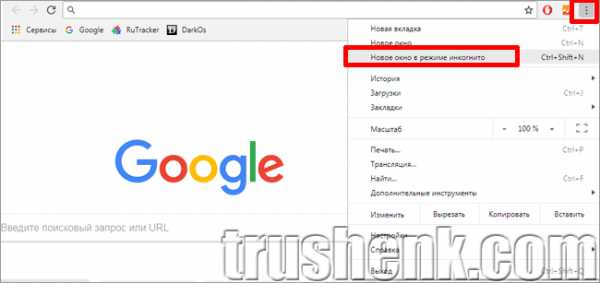
Способ 3.Откройте браузер и нажмите правой клавишей мыши по иконке на странице быстрого доступа, которая отрывается при запуске Chrome.Выберите Открыть ссылку в окне в режиме инкогнито
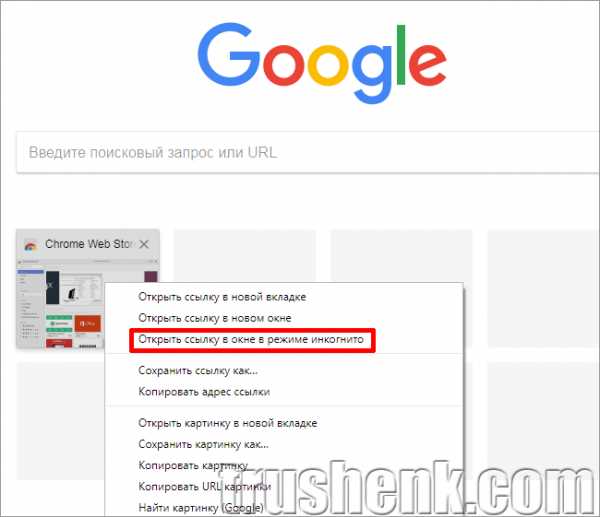
На телефоне с AndroidЗапускаем браузер и в правом верхнем углу нажимаем на меню, как на рисунке ниже.Выбираем Новая вкладка инкогнито
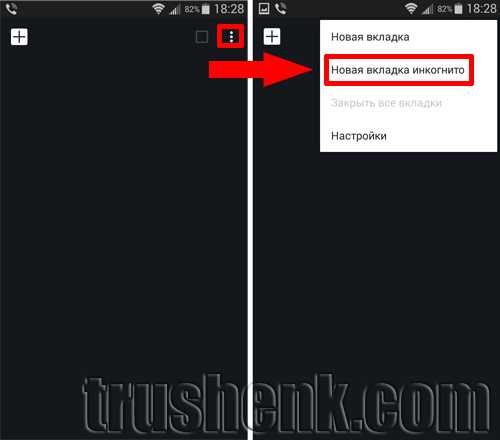
Как включить режим инкогнито в Mozilla Firefox
На компьютере или ноутбуке
Способ 1.Откройте браузер и нажмите комбинацию клавишCtrl + Shift + P
Способ 2.Откройте браузер, нажмите на значок меню в верхнем правом углу.Выберите Новое приватное окно

Способ 3.Кликнув по любой ссылке (в том числе на начальной странице после запуска браузера) правой клавишей мыши, выбрать:Открыть ссылку в новом приватном окне
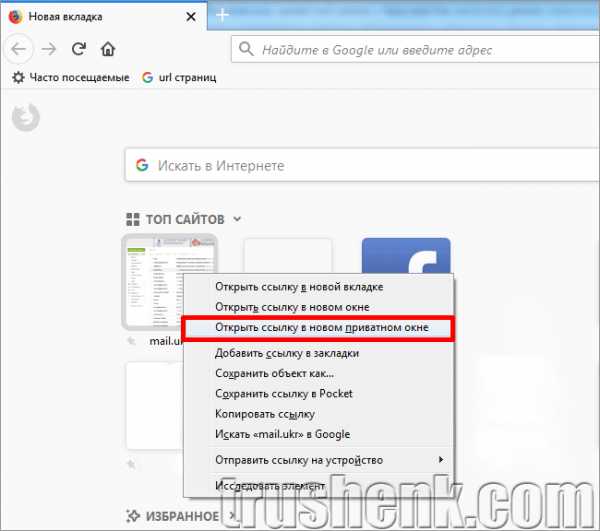
На телефоне с AndroidОткрыть браузер, нажать на меню в правом верхнем углу и выбрать Приватная вкладка

Как включить режим инкогнито в Opera
На компьютере или ноутбуке
Способ 1.При помощи комбинации клавиш Ctrl + Shift + N
Способ 2.Открыть браузер, нажать на значок меню в левом верхнем углу.Выбрать Создать приватное окно

Способ 3.Кликнуть по любой ссылке, в том числе по иконкам на Экспресс-панели, правой клавишей мыши и выбрать:Открыть в новом приватном окне
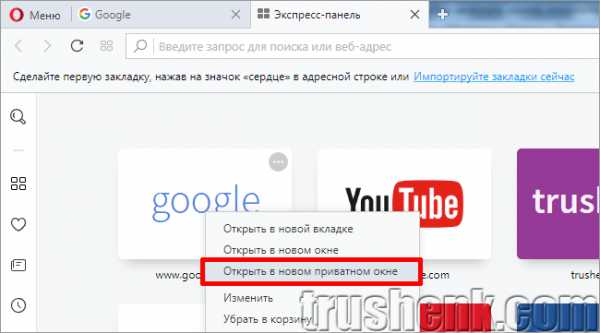
На телефоне с AndroidЗапускаем Оперу на мобильном устройстве, нажимаем на меню вкладок в правом верхнем углу и выбираем режим Приватный и нажимаем на «плюсик» внизу.

Выход из режима инкогнито в любом браузере, что на компьютере, что на телефоне — это просто закрыть вкладку.
Удачи вам в сокрытии всего того, о чем знать другим не положено!
А также...
trushenk.com
Использование режима инкогнито в браузере Google Chrome
Чтобы смотреть веб-страницы, не оставляя следов, Google Chrome предлагает пользователям режим инкогнито.
Принципы работы в режиме инкогнито:
- В анонимном режиме просмотренные страницы и загруженные файлы не сохраняются в журналах браузере и загрузок.
- Все новые файлы cookie удаляются сразу после закрытия всех открытых анонимных окон.
- Изменения, внесенные в закладки и общие настройки Google Chrome при работе в режиме инкогнито, всегда сохраняются.
Совет: При использовании браузера Chrome, вместо режима инкогнито можно воспользоваться гостевым режимом. В режиме гостя можно просматривать веб-страницы и загружать файлы как обычно. После выхода из гостевого сеанса вся информация о просмотре во время этого сеанса полностью удаляется.
Как открыть браузер Chrome в режиме инкогнито
- Нажмите меню Chrome на панели инструментов браузера.
- Выберите Новое окно в режиме инкогнито.
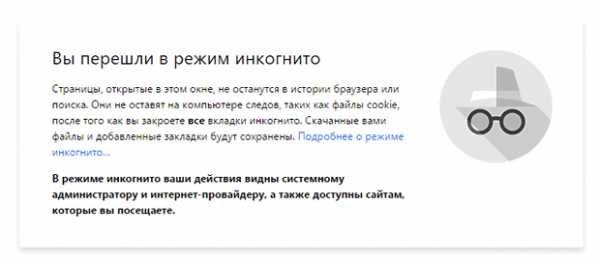
- Откроется новое окно, в углу которого отображается значок анонимности . Можно открыть другое окно, чтобы параллельно осуществлять просмотр в обычном режиме.
Чтобы открыть окно в режиме инкогнито, можно воспользоваться комбинацией клавиш Ctrl + Shift + N.
Пользователи Windows 8: чтобы переходить между окнами нажмите переключатель окон в верхнем правом углу.
Режим инкогнито не позволяет Google Chrome сохранять информацию о посещенных веб-сайтах. Зато сайты, которые вы посещаете, могут вести такие записи. Любые файлы, сохраненные на компьютере или мобильном устройстве, останутся.
Например, если Вы в режиме инкогнито войдите в свой аккаунт Google, дальнейшие запросы веб-поиска будут регистрироваться в истории веб-поиска Google. В таком случае, чтобы предотвратить хранение истории поисков в аккаунте Google, нужно приостановить отслеживания вашей истории веб-поиска Google.
Из-за ограничений платформы в браузере Chrome для iOS обычные и анонимные* вкладки имеют общую локальную память HTML5, которая обычно используется сайтами для сохранения файлов на устройстве (клиентское кэширование) или для обеспечения работы в режиме. Это означает, что одни и те же сайты могут всегда иметь доступ к своим данным в этой памяти – как в обычных, так и в анонимных* вкладках.
*Анонимные вкладки хранят историю веб-просмотра и файлы cookie отдельно от обычных вкладок и очищают их, как только вы закрываете такие вкладки.
webznam.ru
Режим инкогнито в браузере. Что дает? Как включить?
Очень многие люди весьма трепетно относятся к защите персональной информации. Особенно это актуально при просмотре сайтов в сети интернет. Ведь сбор статистики и различных данных идет практически отовсюду:
- У вашего интернет-провайдер имеется информация о всем входящем и исходящем трафике с вашего компьютера или мобильного устройства.
- Браузер хранит историю посещений, файлы куки, данные из заполняемых форм, загруженные файлы.
- Владельцы посещенных вами сайтов так же собирают информацию: ip-адрес, геоположение, язык и т.д.
- Поисковые гиганты, с целью распознания своей аудитории и подбора контекстной рекламы для нее, собирают огромные базы данных о пользователях: пол, возраст, интересы. Кто знает, что еще.
Если вы не единственный пользователь компьютера, с которого посещаете сайты, то информация о ваших интересах и увлечениях может попасть не в те руки. Особенно, если вы используете общественный компьютер, а так же подключились к Wi-Fi в общественном месте.
Безопасный серфинг в режиме инкогнито
Для того чтобы защитить свои данные есть огромное количество всевозможных программ, утилит и расширений.
Но сегодня хочу написать о весьма простом способе сохранить конфиденциальность в сети интернет — использовать режим инкогнито в вашем браузере.
Что значит режим инкогнито
Режим инкогнито – это особый функционал браузера, который позволяет сохранить анонимность в интернете. При активации этого режима браузер не будет хранить данные о просмотренных сайтах: историю посещений, загрузок, файлы cookies.
Конечно же, это не универсальное средство защиты. Так как режим инкогнито абсолютно бесполезен в попытках скрыть информацию от своего провайдера, или сайтов, которые вы посещаете. Тем не менее, обеспечить базовую защиту во время серфинга в интернете он сможет.
Что дает режим инкогнито
Что даст включенный режим инкогнито:
- Вся информация о посещенных страницах не будет сохранена в журнале посещений;
- Все файлы куки, в которых хранится персональная информация, в том числе и пароли, будут удалены после окончания сессии;
- Видео и аудио файлы не будут сохранены в кэше.
Как активировать режим инкогнито
Инструкцию по активации режима инкогнито для каждого браузера читайте ниже.
Режим инкогнито в Гугл Хроме
Для того, чтобы войти в режим инкогнито в Google Chrome следует воспользоваться сочетанием клавиш Ctrl+Shift+N.
Так же можно зайти в настройки Хрома и нажать «Новое окно в режиме инкогнито».

Приватный режим в Опере
Приватный режим в Opera активируется тем же сочетанием клавиш, что и в Google Chrome — Ctrl+Shift+N.
Так же можно зайти в настройки и Оперы и нажать «Создать приватное окно»:
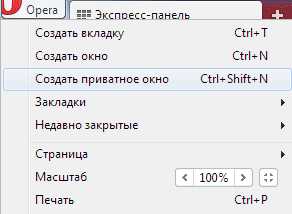
Режим инкогнито в Яндекс браузере
Для активации режима инкогнито в Яндекс браузере используйте горячие клавиши:
Ctrl + Shift + N (в Windows) и ⌘ + Shift + N (в Mac OS).
Режим инкогнито в Mozilla Firefox
Комбинация клавиш для открытия приватного режима: Ctrl+Shift+P.
Или:

Режим InPrivate в Интернет Эксплорере
Функции InPrivate в IE ничем не отличаются от режима инкогнито в других браузерах.
Активация с помощью горячих клавиш: Ctrl+Shift+P.
Как отключить режим инкогнито
Для того, чтобы выйти из режима инкогнито, достаточно просто закрыть текущее окно в вашем браузере. После чего все данные временные данные будут удалены. Что позволит предотвратить их утечку в дальнейшем.
- Юрий Белоусов
- /
- 20.10.2014
goodquestion.ru
Как включить режим инкогнито в Яндекс и Гугл Хром открыв новую вкладку браузера
Если до недавнего времени, чтобы оставаться хотя бы частично анонимным при веб-серфинге требовалось использовать различные анонимайзеры и прокси-сервера, то теперь можно использовать специальный режим обозревателей – режим инкогнито. Он присутствует в большинстве современных браузеров и позволяет частично скрывать информацию при пользовании веб-ресурсами.
Предварительно следует рассказать о том, что режим инкогнито не позволит пользователю оставаться в сети полностью анонимным — информация на посещенных сайтах будет оставаться все равно. Не стоит забывать и том, что информация будет видна провайдеру, который предоставляет услуги интернета, и системному администратору (если вы пользуетесь общей сетью, например, на работе). При использовании подобной функции, также сохраненными остаются элементы, которые вы скачивали во время работы с ним.
Тем не менее, режим инкогнито эффективно скрывает историю посещений сайтов, различные файлы Cookies, а также кэш. Следует помнить, что данные, которые вы указывали в формах, например, логин и пароль при авторизации на веб-сайтах, тоже не будут сохранены. Таким образом получается, что фактически, все ваши действия не будут сохраняться исключительно на локальном персональном компьютере и их можно будет скрыть только от людей, которые впоследствии будут использовать ПК, в остальных случаях информация будет видна.Рассмотрим, как включить режим инкогнито в современных браузерах:
- Opera;
- Google Chrome;
- Mozilla Firefox;
- «Яндекс.Браузер».
Алгоритм активации соответствующего режима приблизительно одинаковый при эксплуатации буквально всех популярных веб-обозревателей.
Как просматривать странички в режиме инкогнито в Google Chrome
Чтобы зайти в режим инкогнито при использовании веб-обозревателя Google Chrome, в первую очередь требуется активировать его. Нажмите на кнопку инструментов. В отобразившемся меню вы можете увидеть раздел «Новое окно в режиме инкогнито».Кликните на эту надпись и у вас сразу же будет открыто новое окно в режиме инкогнито. Вы сможете посещать сайты, без сохранения различной информации на компьютере.
Активировать тот же самый режим можно одновременным нажатием кнопок на клавиатуре Ctrl+Shift+N. Так можно активировать необходимый режим в гугл хром гораздо проще и быстрее. Чтобы отключить его достаточно закрыть окно.
 Активация режима инкогнито в Mozilla Firefox
Активация режима инкогнито в Mozilla Firefox
Чтобы зайти в соответствующий режим, после запуска веб-обозревателя Mozilla Firefox, открывайте панель инструментов, которая располагается нажатием иконки в правой верхней части. Здесь отобразится множество разнообразных опций, среди которых можно увидеть раздел «Приватное окно» и включить, что и требуется в нашем случае.
Тем не менее, этого недостаточно, чтобы войти и оптимальным образом работать с режимом инкогнито. Первоначально требуется произвести настройку приватного режима, ведь главная цель в данном случае – не сохранять различного рода информацию. Чтобы поработать с параметрами веб-обозревателя, откройте вкладку «Настройку». В разделах «Отслеживание» и «История» измените параметры оптимальным образом. Чтобы большая часть информации не оставалась сохраненной, требуется выставить значения: «Не сообщать сайтам ничего» и «Не будем запоминать историю», соответственно.

Для быстрой активации приватного режима эксплуатации веб-обозревателя, пользователи могут воспользоваться набором клавиш Ctrl+Shift+P.
«Яндекс.Браузер»
Так как веб-обозреватели Google Chrome и «Яндекс.Браузер» были разработаны на базе Chromium, активация режима инкогнито в обоих происходит практически одинаково.
Также, как и в обоих предыдущих случаях требуется открыть панель инструментов в правом верхнем углу окна и перейти в раздел «Дополнительно». Появится меню взаимодействия с ПО, где можно увидеть требуемую в нашем случае опцию «Новое окно в режиме инкогнито». Быстрая активация происходит идентичным образом, как и при работе с Google хром – нажать комбинацию кнопок на клавиатуре Ctrl+Shift+N.
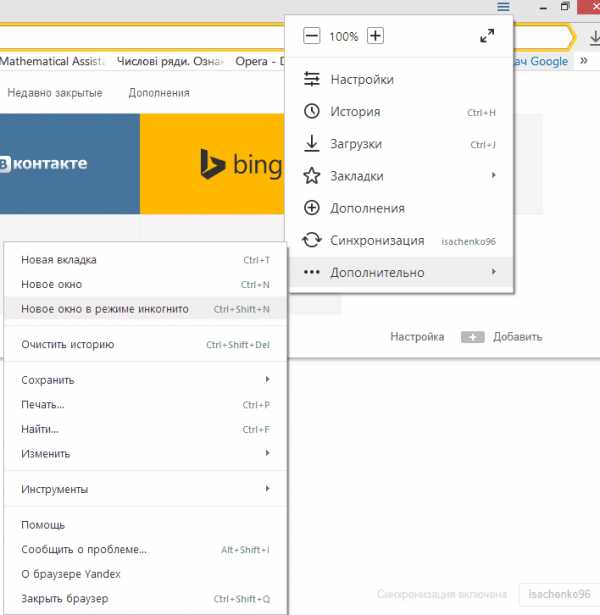 После нажатия пользователи могут увидеть в правом верхней части браузера яндекс изображение с человеком, сигнализирующее, что пользователь работает с веб-обозревателем в приватном режиме. Выйти из режима тоже просто – достаточно нажать крестик и зарыть окно.
После нажатия пользователи могут увидеть в правом верхней части браузера яндекс изображение с человеком, сигнализирующее, что пользователь работает с веб-обозревателем в приватном режиме. Выйти из режима тоже просто – достаточно нажать крестик и зарыть окно.
Браузер Opera
Чтобы активировать скрытный режим просмотра веб-страниц в обозревателе Opera, выберите кнопку взаимодействия с браузером, располагающуюся в левой верхней части окна. Вам потребуется раскрыть параметр «Вкладки и окна», где выбираете «Создать приватную вкладку».Сразу после щелчка вы окажетесь в режиме инкогнито и сможете пользоваться браузером.При эксплуатации веб-браузера Опера самое главное – быть бдительным и открыть именно вкладку приватного режима. В отличие от других браузеров при нажатии не появляется нового окна.

Рекомендуем прочитать
oshibkakompa.ru
Как включить режим инкогнито в Гугл Хроме
Гугл Хром • Вопросы и ответы • Все о режиме инкогнито
Режим инкогнито (гостевой режим) в Chrome - это специальный режим, при котором пользователь не оставляется никаких следов пребывания в браузере. Иногда такая скрытность бывает весьма полезна. Давайте рассмотрим особенности и преимущества использования этой функции.
Как включить инкогнито?Самый простой способ - использовать комбинацию клавиш CTRL+SHIFT+N или CTRL+N.Команда актуальна для браузеров Хром, Опера, Яндекс Браузер, Мазила.
- Откройте настройки.
- Выберите "Новое окно в режиме инкогнито" (см.картинку).

- Внимание! Пользователи ОС Windows 8, вам для активации окон нужно использовать Windows Swither - переключатель в верхнем правом углу.
Что дает инкогнито на практике?
- Сколько бы сайтов вы не посетили, сколько бы страниц не просмотрели - ничего не пропишется в истории Хрома.
- Вы часто загружаете контент из интернета? Не переживайте - в загрузках ничего не будет отображаться, словно скачиваний не было вовсе.
- Файлы COOKIE стираются сразу же после закрытия окна. В чем польза? Иногда из-за неочищенных cookie могут глючить или не открываться некоторые сайты. Активированный режим инкогнито в Хроме позволит исключить потенциальную проблему. То есть, если инкогнито помогло, значит вам нужно почаще чистить куки и все будет хорошо.
Это полезно знать!
Гостевой режим лишь создает видимости отсутствия вашей деятельности в браузере. Последствия остаются! Это значит, что загруженные файлы будут храниться на компьютере, если вы их не удалите; посещаемые сайты будут засчитывать ваш визит, а счетчики посещаемости будут учитывать ваше поведение в своем анализе.
www.chromega.ru
Как включить режим инкогнито Chrome
В браузере Google Chrome можно просматривать сайты в режиме инкогнито при этом не будет сохраняться информация о том какие сайты вы посещали и какие файлы вы скачивали. При просмотре в режиме инкогнито не сохраняется история.
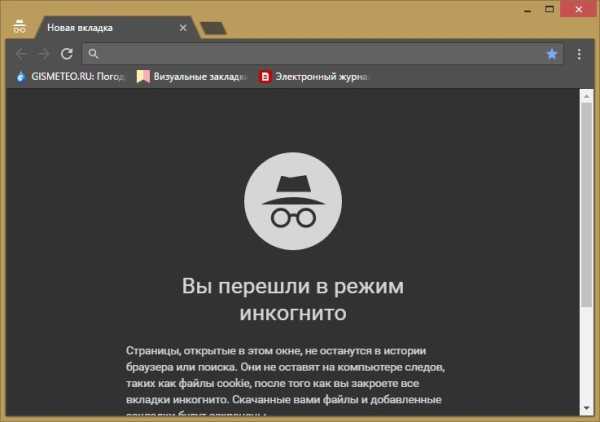 Запущен режим инкогнито в гугл хром
Запущен режим инкогнито в гугл хромМожно открыть сразу несколько окон с обычными вкладками и несколько окон с вкладками в режиме инкогнито и при этом свободно переходить от одного окна к другому независимо от того какое это окно обычное или инкогнито. При этом в истории останутся только обычные вкладки. Однако информация о просматриваемых вами страниц даже через режим инкогнито в хроме будет доступна вашему интернет провайдеру. Скаченные файлы останутся на компьютере даже когда вы закроете все вкладки режима инкогнито.
Как включить инкогнито в хроме
Вкладки инкогнито запускаются только в отдельном окне, а обычные вкладки будут располагаться в другом окне. Можно открыть сразу несколько окон в режиме инкогнито.
 Режим инкогнито в Google Chrome запускается в отдельном окне
Режим инкогнито в Google Chrome запускается в отдельном окнеЗапустите браузер Google Chrome и нажмите на три точки расположенные в правой верхней части браузера. Откроется контекстное меню в котором выбираете пункт Новое окно в режиме инкогнито. Также можно запустить запустить режим инкогнито Chrome с помощью горячих клавиш Ctrl + Shift + n которые нужно нажать одновременно. Переключатся с обычного окна на инкогнито можно через панель задач которая расположена в самой нижней части экрана.
 Закрывают вкладки или сразу окно инкогнито в гугл хром
Закрывают вкладки или сразу окно инкогнито в гугл хромЗакрыть можно сразу всё окно режима инкогнито со всеми открытыми в нём вкладками или можно закрывать отдельные вкладки, а закрыв все вкладки закроется и само окно режима инкогнито.
Похожие заметки:
kaknakomputere.ru
Как включить режим инкогнито в браузерах Chrome, Opera, FireFox, Яндекс
Режим инкогнито включается в браузере, если вы хотите посещать интернет страницы не оставляя следов на СВОЕМ компьютере — кэш, куки файлы, история посещений и т.п. Наверное все уже знают, что такое контекстная реклама — поискал в поиске Яндекса информацию про Сочи и далее на всех сайтах видишь предложения отдохнуть в этом славном городе. Открыв в браузере режим инкогнито вы для поисковика будете новый человек и вашего «рекламного портрета» у него не будет.
Важно, что в режиме инкогнито браузер не сохраняет на компьютер никакой истории посещений, кэш файлы и т.п. Однако, это совершенно не значит, что вас нельзя отследить. Системный администратор вашей локальной корпоративной сети или ваш провайдер так же смогут (если захотят) отследить посещаемые вами сайты.
Единственный, от кого вас защит режим инкогнито — ревнивая вторая половинка и т )
Для того, чтобы исключить возможность слежки за вами со стороны провайдера или злого админа из корпоративной сети — используйте подключение к VPN. В этом случае трафик между вами и интернетом будет зашифрован. Как найти бесплатный VPN я писал тут.
Как включить режим инкогнито в браузере Google Chrome
Чтобы открыть новое окно в режиме инкогнито нажмите комбинацию клавиш CTRL + SHIFT + N или нажмите на кнопку меню (три вертикальные точки)
Точно так же приватный режим открывается в любом браузере созданном на основе Chromium
Как включить режим инкогнито в Яндекс Браузере
Чтобы активировать инкогнито в браузере Яндекс используйте такую же комбинацию из клавиш CTRL + SHIFT + N либо откройте новую вкладку через меню
 Инкогнито вкладка в Яндексе
Инкогнито вкладка в ЯндексеИнкогнито (приватный) режим в FireFox
В браузере Мозилла Файрфокс режим инкогнито называется приватным. Чтобы открыть приватную вкладку используйте комбинацию из клавиш CTRL+SHIFT+P. Либо откройте кнопку Меню — Новое приватное окно.

Инкогнито режим в браузере Опера
Чтобы открыть окно в режиме инкогнито в Опере щелкните по иконке в левом верхнем углу окна и выберите соответствующий пункт меню.
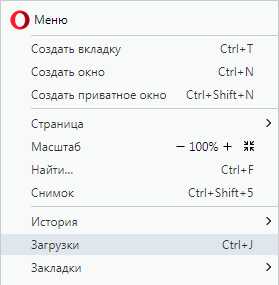 Приватное окно в Опера
Приватное окно в ОпераЛибо используйте сочетание клавиш CTRL + SHIFT + N
itech-master.ru
- Sql server 2018 express ограничения

- Сама по себе открывается реклама

- Как в windows 7 добавить русский язык

- Режим инкогнито в яндекс браузере как включить

- Windows 7 запрет обновлений

- Как узнать скорость интернета башинформсвязь на своем компьютере

- Linux iso записать на флешку

- При установке net framework 4 пишет установка не завершена

- Кто изобрел вай фай

- Как радмин работает

- Какая лучше версия виндовс 10

